Para começar rapidamente a criar um gráfico de organização, baixe um modelo de gráfico de organização pré-projetado e personalize-o.
Obter o modelo para um gráfico
-
No PowerPoint, na guia Arquivo, clique em Novo.
-
Na caixa Pesquisar modelos e temas online, digite o gráfico da organização e clique em

-
Escolha um organograma nos resultados da pesquisa.
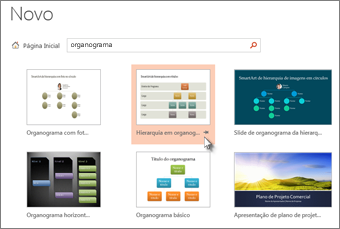
Muitos aspectos do gráfico podem ser personalizados, portanto, não hesite em escolher um apenas por causa de sua cor ou layout.
-
Clique em Criar.
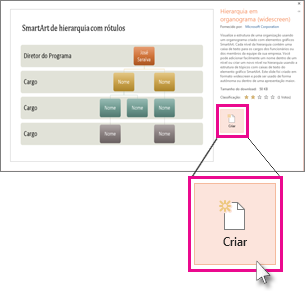
Se você copiar e colar o slide do organograma em outra apresentação, para coincidir com o formato da apresentação do destino, em Opções de Colagem, certifique-se de escolher Usar Tema do Destino .
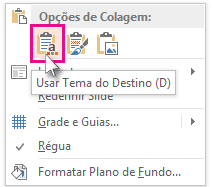
-
Para substituir o texto do espaço reservado pelo seu próprio texto, clique dentro de cada forma, destaque o texto que deseja alterar e, em seguida, digite o texto.
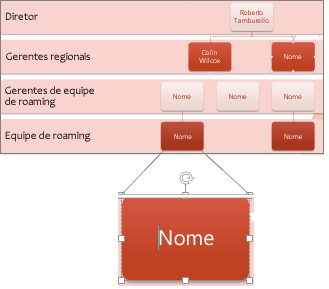
Personalizar o gráfico da organização
-
(Opcional) Para aplicar um esquema de cores e design diferente a todo o modelo aberto, selecione a guia Design na faixa de opções e escolha um tema na galeria de temas.
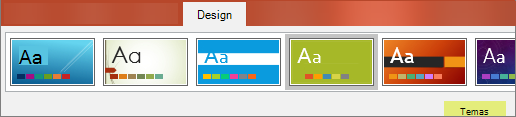
-
Clique em uma forma no gráfico da organização e, quando as Ferramentas SmartArt aparecerem na faixa de opções, clique na guia Design ou Formato .
-
Siga um ou mais dos procedimentos abaixo:
-
Na guia Design:

-
Adicione mais formas ao organograma (para conter mais nomes) ou mova formas no grupo Criar Gráfico.
-
Altere o estilo do organograma no grupo Estilos de SmartArt.
-
Altere as cores do organograma clicando em Alterar Cores.
-
Altere o layout do organograma no grupo Layouts.
-
-
Na guia Formato:
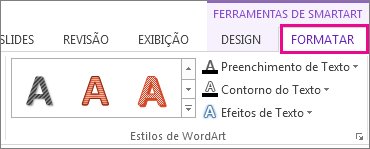
-
Reformate o texto no grupo Estilos de WordArt.
-
Altere as formas no grupo Estilos de Forma.
-
Reorganize as formas no organograma no grupo Organizar.
-
Altere o tamanho de uma forma nos grupos Tamanho e Formas.
-
-
Em vez disso, crie seu próprio gráfico
Você também pode criar seu próprio gráfico da organização SmartArt Graphics.










